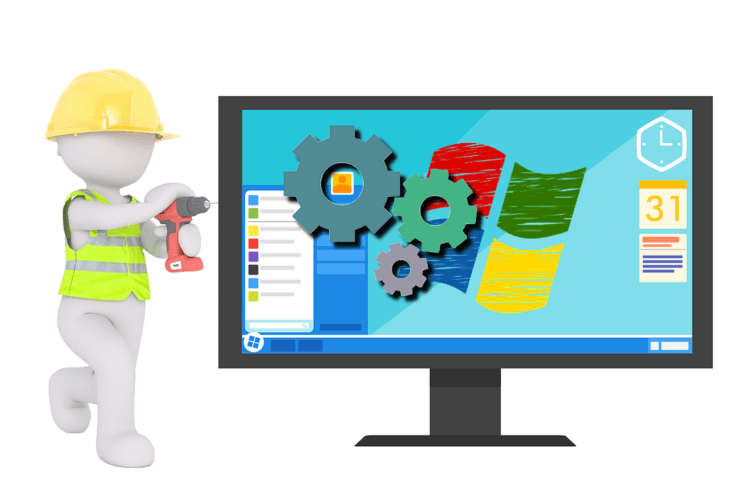ეს პროგრამა გამოასწორებს კომპიუტერის ჩვეულებრივ შეცდომებს, დაგიცავთ ფაილის დაკარგვისგან, მავნე პროგრამისგან, აპარატურის უკმარისობისგან და თქვენი კომპიუტერის ოპტიმიზაციას მაქსიმალური მუშაობისთვის. შეასწორეთ კომპიუტერის პრობლემები და ამოიღეთ ვირუსები ახლა 3 მარტივ ეტაპზე:
- ჩამოტვირთეთ Restoro PC Repair Tool რომელსაც გააჩნია დაპატენტებული ტექნოლოგიები (პატენტი ხელმისაწვდომია) აქ).
- დააჭირეთ დაიწყეთ სკანირება Windows– ის პრობლემების მოსაძებნად, რომლებიც შეიძლება კომპიუტერში პრობლემებს იწვევს.
- დააჭირეთ შეკეთება ყველა თქვენი კომპიუტერის უსაფრთხოებასა და მუშაობაზე გავლენის მოსაგვარებლად
- Restoro გადმოწერილია 0 მკითხველი ამ თვეში.
4 გამოსავალი Windows 10 განახლების პროცესორის გამოსასწორებლად არ არის მხარდაჭერილი
- შეამოწმეთ Windows 10 აპარატურის მინიმალური მოთხოვნები
- განაახლეთ თავსებადობის შემფასებელი
- ჩართეთ NX (No-eXecute) ბიტი
- გამორთეთ პროცესორის ოვერკლოკი
თუ შეცდომა მიიღეთWindows 10 განახლებული CPU არ არის მხარდაჭერილი”როდესაც ცდილობენ განახლება Windows 10-ზე, არ იდარდო, რადგან მარტო არ ხარ.
პრობლემა უკვე აწუხებს Windows 10-ის ადრეული დროიდან, მაგრამ ახლა მრავალი გამოსავალი არსებობს. და დიდი შანსია, რომ რომელიმე მათგანი იმუშავებს თქვენთვის.
ამ სახელმძღვანელოში ჩვენ გაეცნობით უგუნურ გადაწყვეტილებებს, რომლებიც მუშაობს Windows 10 განახლების პროცესორზე, რომელიც არ არის მხარდაჭერილი Windows 8 / 8.1 – დან განახლებისას. მოდით, კარგად ჩავუღრმავდეთ ამაში.
Windows 10 განახლების პროცესორის გამოსწორების ნაბიჯები არ არის მხარდაჭერილი
ფიქსის 1: შეამოწმეთ Windows 10 აპარატურის მოთხოვნები
როგორც ყველა სხვა Windows, Windows 10 შეიძლება არ დაინსტალირდეს აპარატებზე, რომლებიც არ აკმაყოფილებს მის მინიმუმ აპარატურ მოთხოვნებს (ან შეიძლება დაინსტალირდეს, მაგრამ არაეფექტურად იმუშაოს) ასე რომ, თქვენ შეიძლება მოგიწიოთ თქვენი მანქანის აპარატურის სპეციფიკაციების დადასტურება სხვაგან
კერძოდ, თქვენს CPU– ს უნდა ჰქონდეს მინიმალური სიჩქარე 1 GHz. ამის დასაწყებად უნდა დაიწყოთ Windows windows– ის ფანჯრებზე გადასვლით.
შემდეგი ნაბიჯები:
ვინდოუსი 7
- დააჭირეთ დაწყება შემდეგ მენიუდან მოწოდებული საძიებო ველში აკრიფეთ ”სისტემა”.
- დააჭირეთ სისტემა (შედეგების ზედა ნაწილთან ახლოს)
- ნაჩვენებია სისტემის სპეციფიკაციები.
ვინდოუს 8
- დაჭერა WIN გასაღები და პაუზის შესვენების გასაღები ერთდროულად კლავიატურაზე.
- ნაჩვენებია სისტემის სპეციფიკაციები.
თქვენ, რა თქმა უნდა, დაგჭირდებათ CPU- ს განახლება განახლების განახლებამდე. წინააღმდეგ შემთხვევაში, გადადით დანარჩენ შემოთავაზებულ შესწორებებზე, თუ თქვენი პროცესორი კარგადაა.
- ასევე წაიკითხე: როგორ წაშალოთ Windows 10 განახლების ასისტენტი
ფიქსის 2: განაახლეთ თავსებადობის შემფასებელი
ამ შეცდომის ერთ-ერთი მიზეზი არის ა შეცდომა თავსებადობის შემფასებელში, რომელსაც მოყვება Windows 10 განახლებული ფაილი. ამის შემდეგ Microsoft- მა გამოაქვეყნა შესაბამისი განახლებები ინსტრუმენტის განახლების მიზნით და შეცდომა უნდა გაქრეს განახლებების გაშვებისთანავე.
აქ მოცემულია საჭირო განახლებები, რაც დამოკიდებულია ამჟამად თქვენს Windows- ზე:
- Windows 8.x KB2976978
- Windows 7 SP1 KB2952664
ნაბიჯები განახლების ინსტალაციისთვის:
ვინდოუსი 7
- დააჭირეთ დაწყება შემდეგ მენიუში აკრიფეთ ”განახლება” მოცემულ საძიებო ველში.
- დააჭირეთ ვინდოუსის განახლება (შედეგების ზედა ნაწილთან ახლოს)
- შემდეგ სარკმელზე დააჭირეთ ღილაკს Შეამოწმოთ განახლებები. Windows ეძებს თქვენს ბოლოდროინდელ განახლებულ განახლებებს კომპიუტერი. დაელოდეთ, რადგან შეიძლება ამას რამდენიმე წუთი დასჭირდეს.

- პროგრესის მისაღწევად, დააჭირეთ შეტყობინებას, რომელიც გაგაფრთხილებთ, რომ ზოგიერთი არასავალდებულო / მნიშვნელოვანი განახლებაა ხელმისაწვდომი, ან მოითხოვოთ არასავალდებულო / მნიშვნელოვანი განახლებების გადახედვა.
- ნაჩვენები სიაში (მნიშვნელოვანი განახლებები) აირჩიეთ მონიშნულის ველი შემდეგი KB / 2952664 შემდეგ დააჭირეთ ᲙᲐᲠᲒᲘ (მნიშვნელოვანი განახლებები).

- დაბოლოს, დააჭირეთ დააინსტალირეთ განახლებები.
ვინდოუსი 8 / 8.1
- თქვენი მაუსით მიუთითეთ თქვენი ეკრანის ქვედა მარჯვენა კუთხე, შემდეგ კი დააჭირეთ ძებნა. ასევე შეგიძლიათ გადაფურცლოთ Windows- ში თქვენი ეკრანის მარჯვენა ბოლოდან, შემდეგ კი შეეხეთ ძებნა.
- დააჭირეთ / შეეხეთ პარამეტრები.
- ტიპი ვინდოუსის განახლება საძიებო დიალოგურ ფანჯარაში.
- დააჭირეთ / შეეხეთ არასავალდებულო განახლებების დაყენება.
- დააჭირეთ Შეამოწმოთ განახლებები და დაველოდოთ.
- სხვადასხვა განახლებები კვლავ ნაჩვენები იქნება. დააჭირეთ / შეეხეთ შეტყობინებას, რომ მიიღოთ ყველა განახლება.
- ნაჩვენები სიაში (მნიშვნელოვანი განახლებები) აირჩიეთ მონიშნულის ველი შემდეგი KB / 2976978 შემდეგ დააჭირეთ / შეეხეთ კარგი. დაბოლოს, დააჭირეთ ღილაკს დააინსტალირეთ განახლებები
დაელოდეთ განახლების გაშვებას, გადატვირთეთ კომპიუტერი. ახლა თქვენ შეგიძლიათ ჩართოთ კომპიუტერი და სცადოთ განახლება ვინდოუსი 10.
თუ ყველაფერი კარგად ჩაიარა, სისტემამ აღარ უნდა აცნობოს ეს შეცდომა.
- დაკავშირებული: ფიქსაცია: Microsoft- ის მაღაზიამ Windows 10-ის განახლების შემდეგ შეწყვიტა მუშაობა
ფიქსაცია 3: ჩართეთ NX (არა-eXecute) ბიტი
NX ტექნოლოგია საშუალებას აძლევს პროცესორს, გამოიყოს მეხსიერების ის ადგილები, სადაც პროგრამის კოდი, Windows– ის ჩათვლით, შეიძლება გაშვებული იყოს ან არ შეუძლია და შეიძლება გამოიწვიოს შემაშფოთებელი Windows 10 – ის განახლებული პროცესორის მხარდაჭერილი შეცდომა.
გამოსავალია ტექნოლოგიის გამორთვა პარამეტრების ან BIOS.

გამორთეთ NX ბიტი Windows პარამეტრებიდან
Windows 7-ზე:
- დააჭირეთ დაწყება შემდეგ აკრიფეთ ”მართვის პანელი”მენიუში მოცემულ საძიებო ველში.
- დააჭირეთ მართვის პანელი (შედეგების ზედა ნაწილთან ახლოს).
- დააჭირეთ სისტემა და უსაფრთხოება.
- დააჭირეთ სისტემა შემდეგ ფანჯარაში.
- დააჭირეთ მოწინავე სისტემის პარამეტრები.
- დააჭირეთ ღილაკს მოწინავე ჩანართი.
- ახლა აირჩიეთ შესრულება.
- დააჭირეთ მონაცემთა შესრულების პრევენცია ვარიანტი.
- არჩევა ჩართე DEP ყველა პროგრამისა და სერვისისთვის, გარდა იმ პროგრამებისა, რომლებიც მე ვირჩევ.

- დახურვისთვის დააჭირეთ OK- ს.
- ხელახლა სცადეთ Windows 10 ინსტალერი.
Windows 8 ან 8.1-ზე:
- დაჭერაWIN გასაღები და პაუზის შესვენების გასაღები ერთდროულად კლავიატურაზე.
- დააჭირეთ ღილაკს მოწინავე სისტემის პარამეტრები ჩანართი მარცხენა მხარეს.
- დააჭირეთ ღილაკს მოწინავე
- ახლა აირჩიეთ შესრულება.
- დააჭირეთ მონაცემთა შესრულების პრევენცია
- არჩევა ჩართეთ DEP ყველა პროგრამისა და სერვისისთვის, გარდა იმ პროგრამისა, რომელსაც მე ვირჩევთ.
გამორთეთ NX ბიტიBIOS– დან
უმეტეს მანქანებს, BIOS– დან პარამეტრის შეცვლა მომხიბვლელად გამოიყურება. აქ მოცემულია ნაბიჯები BIOS- ზე გადასასვლელად:
- გამორთეთ კომპიუტერი.
- დააჭირეთ დენის ღილაკს, რომ კომპიუტერი ჩართოთ. დაიწყეთ სწორი ღილაკის დაჭერა დაუყოვნებლივ გამოჩნდა მწარმოებლის ლოგო და სანამ BIOS ეკრანი გამოჩნდება. მაგალითად, HP / Compaq კომპიუტერებისთვის, F10 დაჭერით BIOS- ზე მიგიყვანთ. სხვებისთვის ეს არის F2 / Esc კლავიშები.
- განთავსება NX პარამეტრები ქვეშ BIOS- ის მოწინავე კონფიგურაცია
ჩართეთ ეს პარამეტრი, ღილაკზე დაჭერით, შეცვლისთვის. - შეინახეთ ცვლილებები BIOS– დან გამოსვლისას.
- განაგრძეთ კომპიუტერის ჩატვირთვა და შეეცადეთ განაახლოთ.
რჩევა: NX ასევე შეიძლება იყოს ეტიკეტი EDB (შეასრულე გამორთული ბიტი), შეასრულე ინვალიდი მეხსიერების დაცვა, EVP (ვირუსის გაძლიერებული დაცვა), ან თუნდაც არ ასრულებს მეხსიერების დაცვას, ასე რომ ჩართეთ ნებისმიერი ვარიანტი თქვენს სისტემაში უზრუნველყოფს.
ზოგი ლეპტოპი / კომპიუტერი არ იძლევა NX პარამეტრების BIOS ჩართვის ვარიანტს, ასე რომ შეიძლება მოგიწიოთ ადრე ჩატარებული მეთოდის ხელახლა ცნობა ან მწარმოებლისთვის ბილეთის გაზრდა.
იმედია, Windows 10 განახლების პროგრამა კმაყოფილი იქნება თქვენი CPU– ით, ასე რომ გადატვირთეთ განახლება.
- ასევე წაიკითხე: Windows 10-ის განახლების შეცდომა 0x8024200D [დაფიქსირება]
ფიქსის 4: გამორთეთ პროცესორის ოვერკლოკი
ზოგჯერ Windows განახლების პროგრამა უარს იტყვის მუშაობაზე overclocked CPU– ს გამო.
ამ პრობლემის მანევრისთვის დაგჭირდებათ ოვერკლოკინგის შეცვლა.
აქ მოცემულია ნაბიჯები:
- გამორთეთ კომპიუტერი.
- დააჭირეთ ჩართვის ღილაკს, რომ კომპიუტერი ჩართოთ და შემდეგ განმეორებით დააჭირეთ სწორ კლავიშს, დაუყოვნებლივ გამოჩნდება მწარმოებლის ლოგო (სანამ BIOS ეკრანი არ გამოჩნდება). მარჯვენა კლავიშები ისევ ისეა, როგორც ზემოხსენებული.
- მოძებნეთ BIOS- ის გადატვირთვის ვარიანტი ქარხნის პარამეტრებში.
- შეინახეთ ცვლილებები გასვლისას.
- გადატვირთეთ Windows 10-ის განახლების პროცესი.

შეფუთვა
Windows 10-ის განახლებული CPU- ს მიერ მხარდაჭერილი შეცდომა შეიძლება გამოწვეული იყოს არადამაკმაყოფილებელი პროცესორით (1.0 გჰც-ზე ნაკლები), ამიტომ დაიწყეთ იქ. სხვა მიზეზებში შედის მოძველებული Windows 7 / 8.0 / 8.1, ამიტომ შეეცადეთ დააყენოთ მონიშნული განახლებები.
სხვა ტრიგერები მოიცავს თქვენი CPU- ს ან გამორთული NX ბიტების გადატვირთვას, ამიტომ პირველი იდეების წარუმატებლობის შემთხვევაში, სცადეთ მითითებული გადაწყვეტილებებიც.
მეტი რესურსი:
- სრული შეკეთება: განახლეთ შეცდომა 0x80080008 Windows 10, 8.1, 7-ზე
- ფიქსაცია: ”ამ ინსტრუმენტს არ შეუძლია განაახლოთ თქვენი კომპიუტერი” განახლების შეცდომა
- როგორ დავაფიქსიროთ Windows Update შეცდომა 0x80070057 ერთხელ და სამუდამოდ
![თქვენს ოპერაციულ სისტემას არ უჭერს მხარს CCleaner შეცდომას [FIX THIS]](/f/8fbd085a13f136a3e86855ea8094b183.jpg?width=300&height=460)